구글의 크롬 브라우저는 유해한 프로그램을 검사하고 삭제하는 기능이 있으며 사용방법 설명입니다. 추가로 처음 방문하는 사이트나 다운로드한 파일에 대해 바이러스가 의심스럽다면 다양한 백신 엔진을 이용해 검사하는 방법입니다.
크롬 유해한 프로그램 삭제
컴퓨터 속도가 느려지거나 광고가 사라지지 않거나 이상 증상이 생긴다면 크롬의 유해 프로그램 삭제 기능을 사용하여 진단 제거할 수 있습니다.
팝업 광고나 새 탭이 사라지이 않는 경우
검색 시 검색 엔진이 계속 변경되는 경우
이상한 크롬 확장 프로그램이 표시되는 경우
바이러스 경고나 감염 경고가 나타나는 경우
크롬 유해 프로그램 확인 삭제 방법
Steps 1. 크롬 브라우저 - a [ 맞춤 설정 ]
Steps 2. 맞춤 설정의 b [ 설정 ]
Steps 3. 설정의 "고급" 탭의 c [ 재설정 및 정리하기 ]
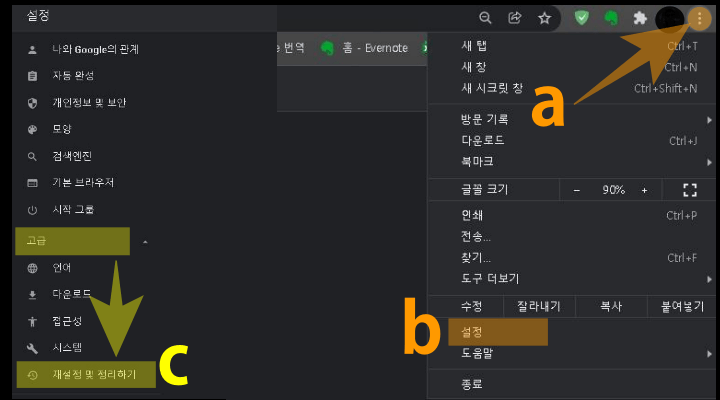
Steps 4. 컴퓨터 정리의 d [ 유해한 소프트웨어 찾기 ]
크롬은 컴퓨터 내의 유해한 소프트웨어를 찾아 삭제할 수 있습니다.
정리 중 발견된 유해 소프트웨어, 시스템 설정, 프로세스 세부 정보를 구글에 보고합니다.
원치 않는 다면 체크를 해제하세요.
Steps 5. 유해한 소프트웨어 확인 중...
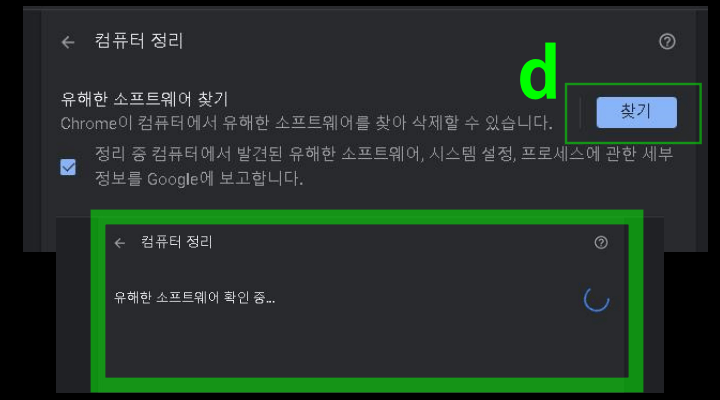
Steps 6. "유해한 소프트웨어가 발견되지 않음"
[ 인기글 : 연인 가치관 차이 반드시 확인해야 하는 이유와 테스트 방법
연인은 자라온 생활 환경과 다양한 이유로 가치관 차이가 있습니다. 이 가치관 차이를 반드시 확인해야 하는 이유는 그 차이를 극복하기 어렵기 때문입니다. 간단한 연인 가치관 차이에 대한 테스트를 통해 서로의 가치관이 얼마나 다른지, 갈등 예상 예시와 갈등 해결 태도 차이점 이야기입니다. ]
강력한 파일 및 URL 바이러스 검사
처음 방문하는 사이트에서 파일을 다운로드하고 싶거나 사이트가 안전한지 확인하고자 할 때 인터넷상 강력한 바이러스 검사를 서비스하는 "바이러스 토털"을 이용하면 됩니다. [ virustotal.com ]
이 사이트는 구글의 자회사로 신뢰할 수 있으며 파일을 첨부하거나 보낼 때 해당 사이트의 검사 결과를 첨부하는 경우가 있습니다.
URL 검사 시 사용 엔진
CloudStat, ADMINUSLabs, AegisLab WebGuard, AlienVault, Antiy-AVL, malwares.com URL Checker
파일 업로드 시 사용 엔진
ALYac(알약), Antiy-AVL, AVG, Ad-Aware, AhnLab-V3, Alibaba, Avast, avira, Baidu-International, BitDefender, ClamAV, Comodo, DrWeb, ESET-NOD32, F-Prot, F-Secure, Kaspersky, Malwarebytes, McAfee - McAfee-GW-Edition, Symantec, TrendMicro - TrendMicro-HouseCall, ViRobot, nProtect.
본인의 시스템을 검사할 수는 없고 파일을 업로드하여 다양한 바이러스 엔진으로 검사할 수 있습니다.
검사방법
- File은 "Choos file"을 이용하여 원하는 파일을 클릭하여 검사
- URL은 검사를 원하는 URL을 입력(복사 붙여 넣기)하여 검사합니다.
구글 크롬 브라우저 유해 프로그램 삭제와 강력한 파일 바이러스 검사방법 설명입니다.
휴대폰 자급제로 구매 알뜰폰 가입 통신비 절약
최근 많은 사람들이 인터넷 최저가로 할인받아 자급제 휴대폰을 구매하고 자신에게 맞는 가성비 높은 알뜰폰에 가입하여 통신비를 절약하고 있습니다. 약정 없이 저렴한 가격이 좋지만 단점도
ksmb.tistory.com
유튜브 밴스드 광고 없이 설치하는 방법 설명
유튜브 밴스드는 유튜브를 광고 없이 즐길 수 있는 앱으로 다운로드하여 설치하는 방법을 설명하겠습니다. 유튜브 프리미엄을 이용하면 편리한 다양한 기능을 비슷하게 사용할 수 있는 유튜브
ksmb.tistory.com
생명보험 비교사이트 추천 보험료 할인제도
생명보험의 보험금을 정확하게 비교하는 사이트를 추천합니다. 그리고 생명보험 가입 시 건강체 할인과 같이 특정 조건을 만족할 때 보험료를 할인해주는 제도가 있습니다. 생명보험협회에서
ksmb.tistory.com




댓글